Cách kích hoạt khung soạn thảo đầy đủ cho WordPress, cách là đặc biệt tối ưu hơn và nhẹ hơn vì không dùng Plugin TinyMCE Advanced. Với WordPress chúng ta càng hạn chế sử dụng Plugin thì càng tốt né.
Để kích hoạt được khung soạn thảo đầy đủ như trên hình bạn chỉ cần copy đoạn code sau vào file functions.php của theme bạn đang sử dụng nhé
if( ! function_exists('devvn_ilc_mce_buttons') ) {functiondevvn_ilc_mce_buttons($buttons){array_push($buttons,"alignjustify","subscript","superscript");return$buttons;}add_filter("mce_buttons","devvn_ilc_mce_buttons");}if( ! function_exists('devvn_ilc_mce_buttons_2') ) {functiondevvn_ilc_mce_buttons_2($buttons){array_push($buttons,"backcolor","anchor","fontselect","fontsizeselect","cleanup");return$buttons;}add_filter("mce_buttons_2","devvn_ilc_mce_buttons_2");}// Customize mce editor font sizesif( ! function_exists('devvn_mce_text_sizes') ) {functiondevvn_mce_text_sizes($initArray){$initArray['fontsize_formats'] ="9px 10px 12px 13px 14px 16px 17px 18px 19px 20px 21px 24px 28px 32px 36px";return$initArray;}add_filter('tiny_mce_before_init','devvn_mce_text_sizes');}
Trong đoạn code trên mình có chia đều các button ra làm 2 dòng để nhìn được đẹp hơn. Các bạn hoàn toàn có thể thêm hoặc bớt các công cụ cũng như sắp xếp nó ở các dòng khác nhau. Các vị trí bao
gồm: mce_buttons, mce_buttons_2, mce_buttons_3, mce_buttons_4.
Như trong đoạn code trên mình có dùng mce_buttons và mce_buttons_2
Mặc định chọn size là pt. Mình có thêm đoạn code để chuyển về px. Bạn hoàn toàn có thể xóa nó đi nếu muốn để đơn vị là pt hoặc có thể thêm bớt các size nhé

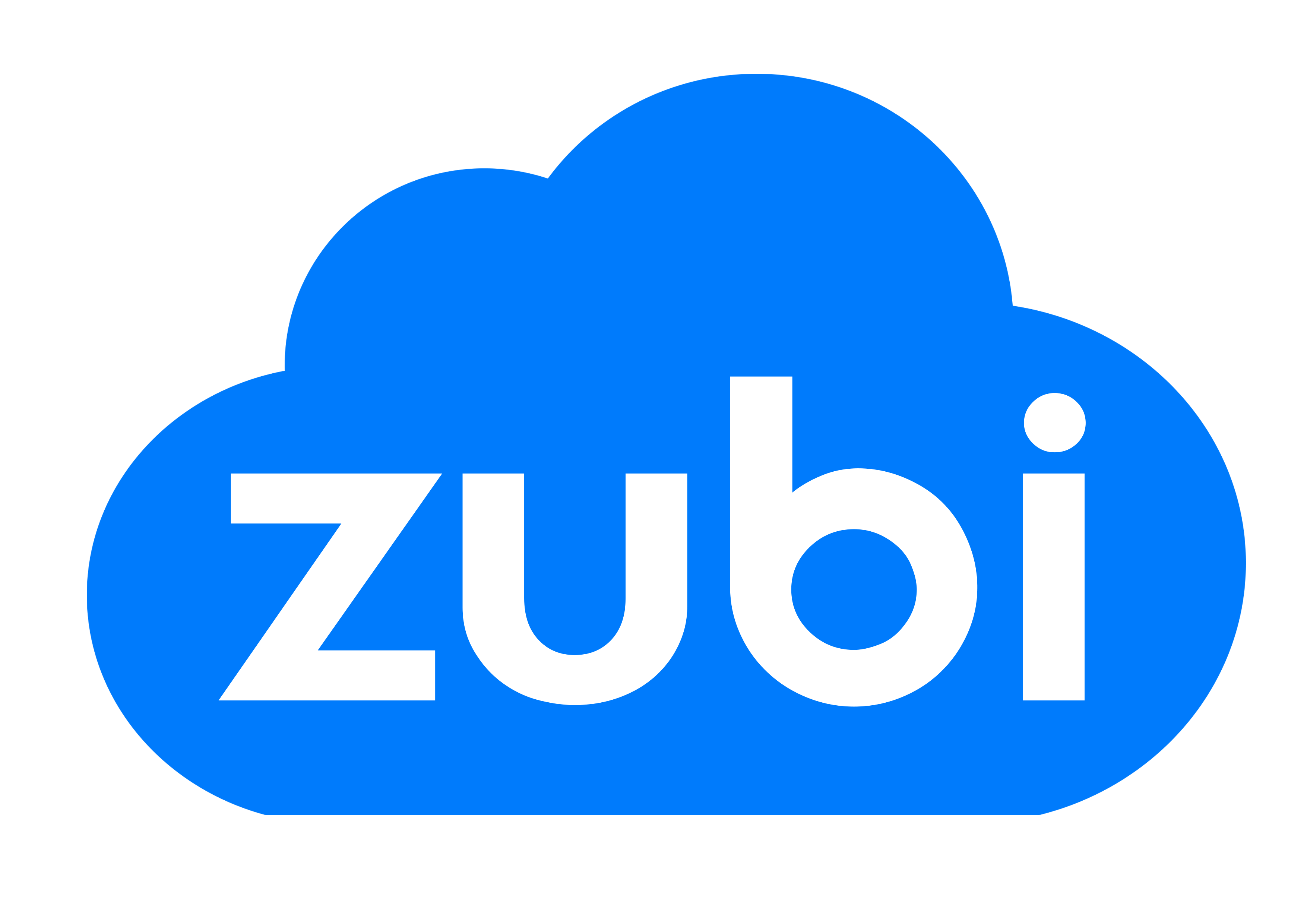 1 sản phẩm của Zubi Group
1 sản phẩm của Zubi Group